Візуалізація доходу
Щоб побачити, який прибуток принес кожний з каналів, в акаунті eSputnik можна підключити візуалізацію доходу у звітах.
Підключення відображення доходу
Перш за все необхідно налаштувати передачу замовлень за допомогою ресурсів Add orders та Generate event, щоб дані потрапляли до системи.
Якщо інтеграцію вже налаштовано, у вкладці Тригери → Замовлення відображатимуться всі події стосовно замовлень.
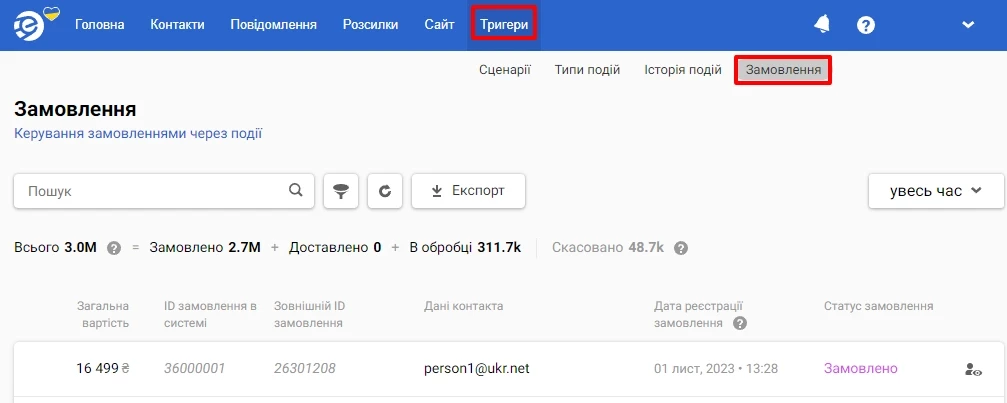
- Перейдіть до налаштувань облікового запису, виберіть вкладку Дохід від розсилок у меню зліва та увімкніть параметр Показувати у звітах продажі, здійснені завдяки розсилкам.
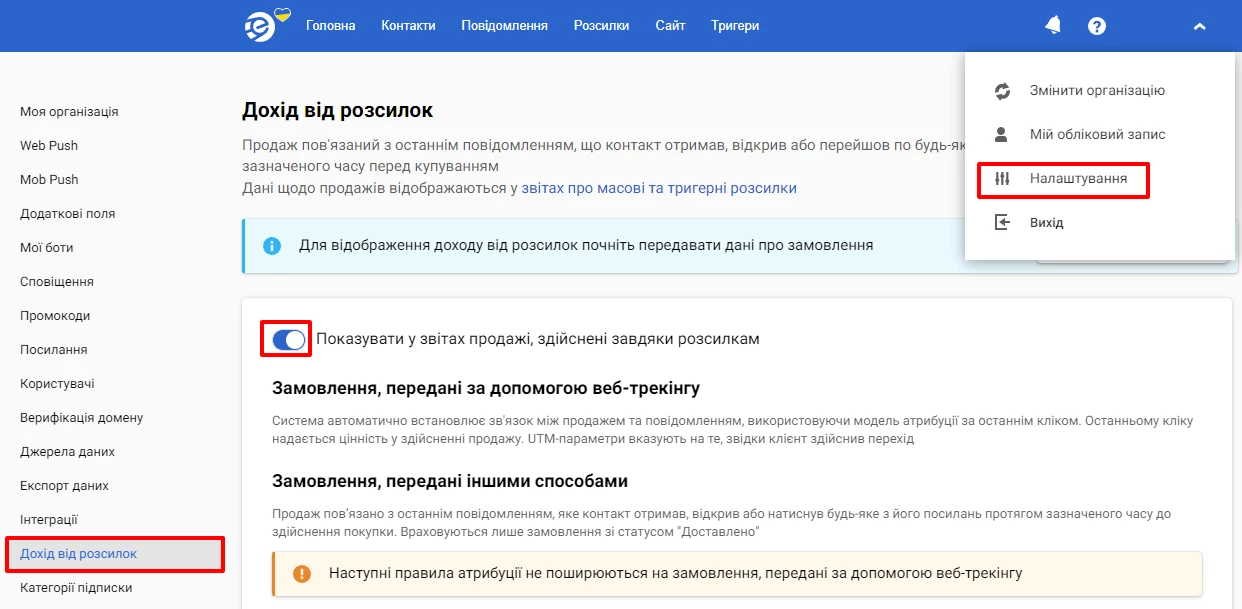
- Активуйте перемикач Асоціювати з останнім отриманим повідомленням та налаштуйте параметри для кожного каналу:
- Подію, що пов'язує повідомлення з продажем (Доставлено, Читали, Відправлено, Переходили, Переглядали).
- Час між подією та продажем (години, дні, тижні).
Для кожного каналу можна налаштувати різні параметри.
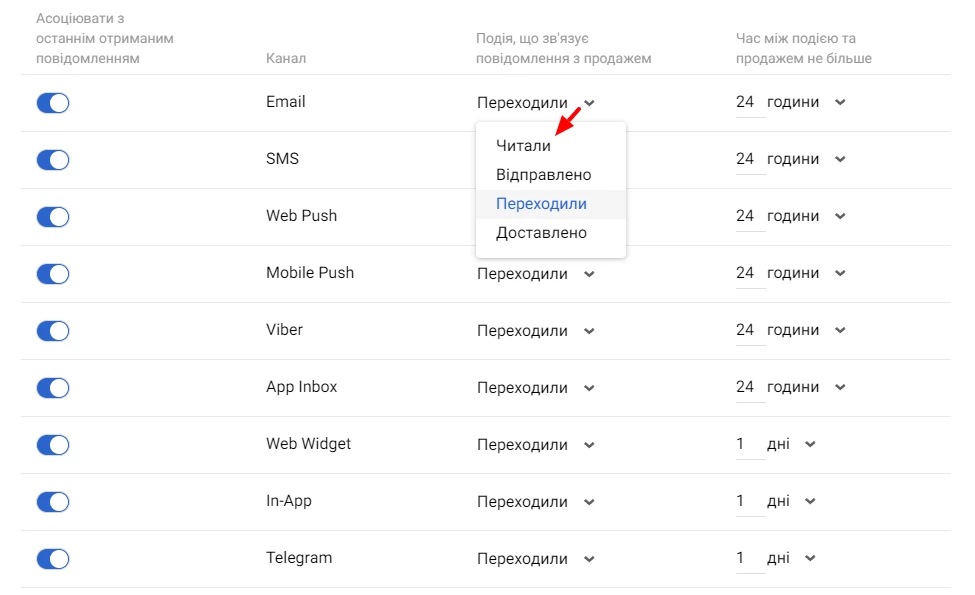
- Вкажіть валюту замовлення. Для цього виберіть зі списку валютний код та натисніть кнопку Зберегти. У доході буде враховано лише замовлення у зазначеній валюті.
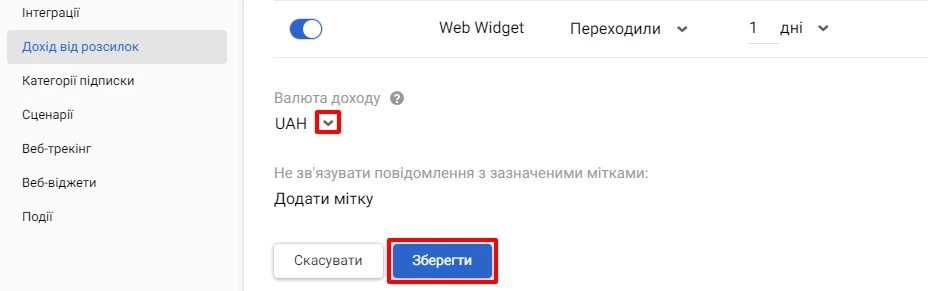
За необхідністю, ви можете виключати деякі повідомлення з підрахунку доходу, вказавши їхні мітки. Наприклад, можна відв'язати всі технічні тригери (відновлення пароля, повідомлення про доставлення та ін.). У звіті вони будуть присутні, але купівлі для них рахуватися не будуть.
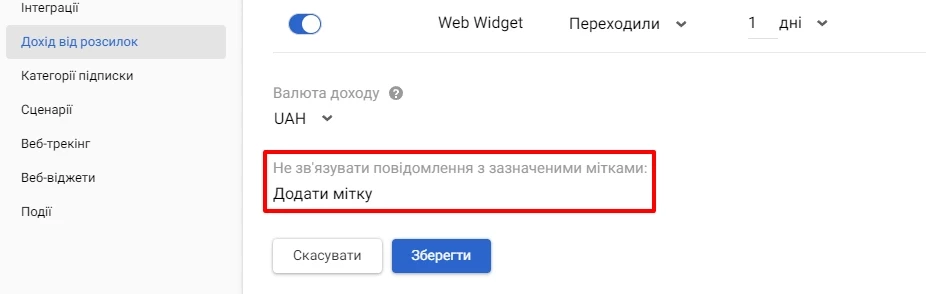
Перегляд доходу у звітах
- Перейдіть до розділу Розсилки → Звіти та оберіть медіаканал, наприклад Email.
Перед загальним списком розсилок з'явиться рядок із даними щодо вибраного періоду:
- кількість розсилок/віджетів;
- загальна кількість купівель;
- середня вартість покупок;
- дохід від розсилок.
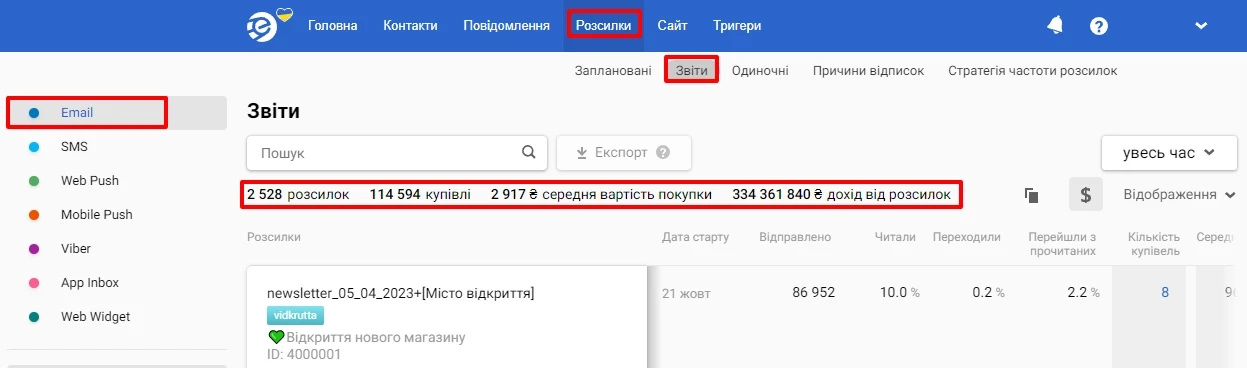
- Натисніть значок $, щоб переглянути показники стосовно кожної розсилки зі списку:
- Кількість купівель;
- Середній чек;
- Дохід від розсилок;
- Замовили з прочитаних;
- Замовили з переходів.
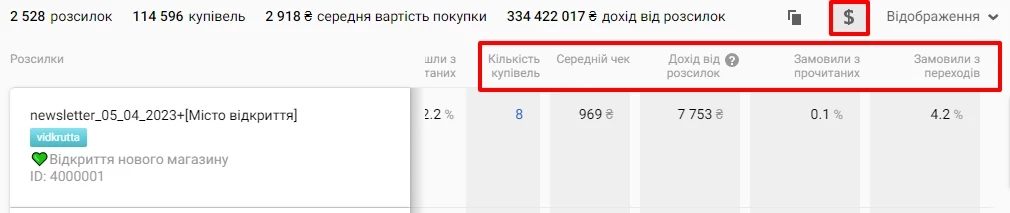
- Клікніть параметр Кількість купівель, яку принесла розсилка, щоб відкрити вікно зі списком контактів, що здійснили покупки, та іншою інформацією про замовлення.
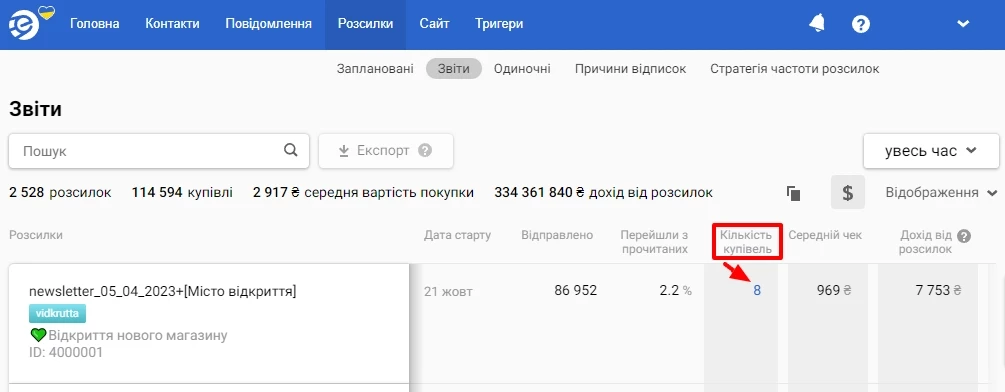
- Для експорту покупців до окремої групи або файлу, натисніть кнопку Експорт.
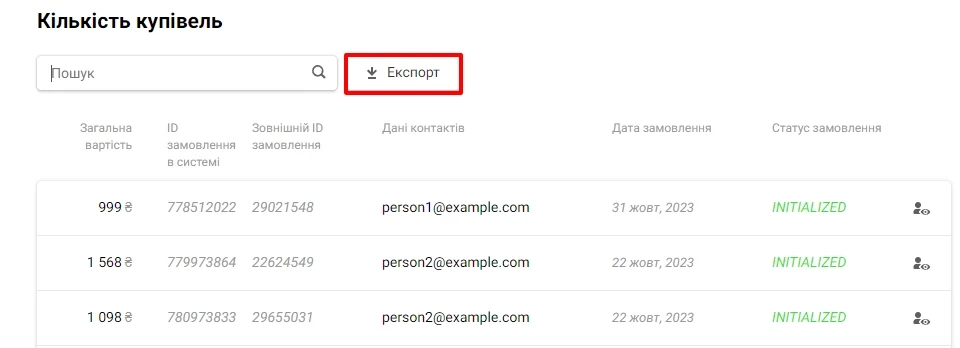
Зверніть увагуЕкспорт даних зі вкладки Кількість купівель у файл
CSVдоступний лише користувачам, у ролі яких є відповідний дозвіл (Admin, Marketer).
Натисніть кнопку превью, щоб перейти до перегляду картки контакту.
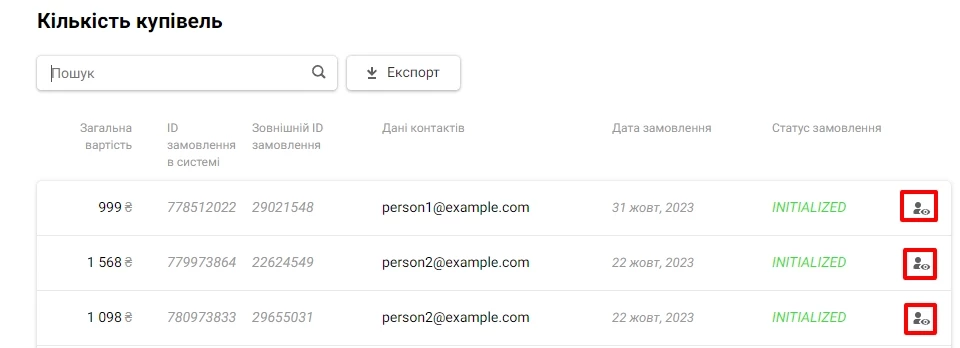
Щоб скопіювати або експортувати звіт щодо кампанії разом із загальними даними щодо продажів, залишайтеся в режимі перегляду прибутковості (з активним знаком $).
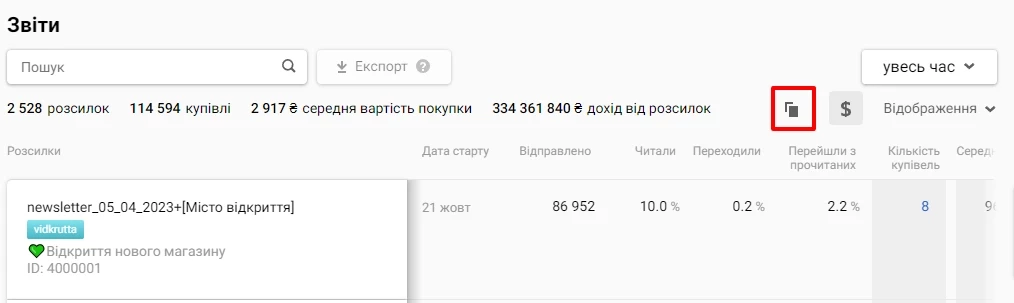
У звіті щодо конкретної кампанії також можна побачити прибуток під таблицею з її ефективністю.
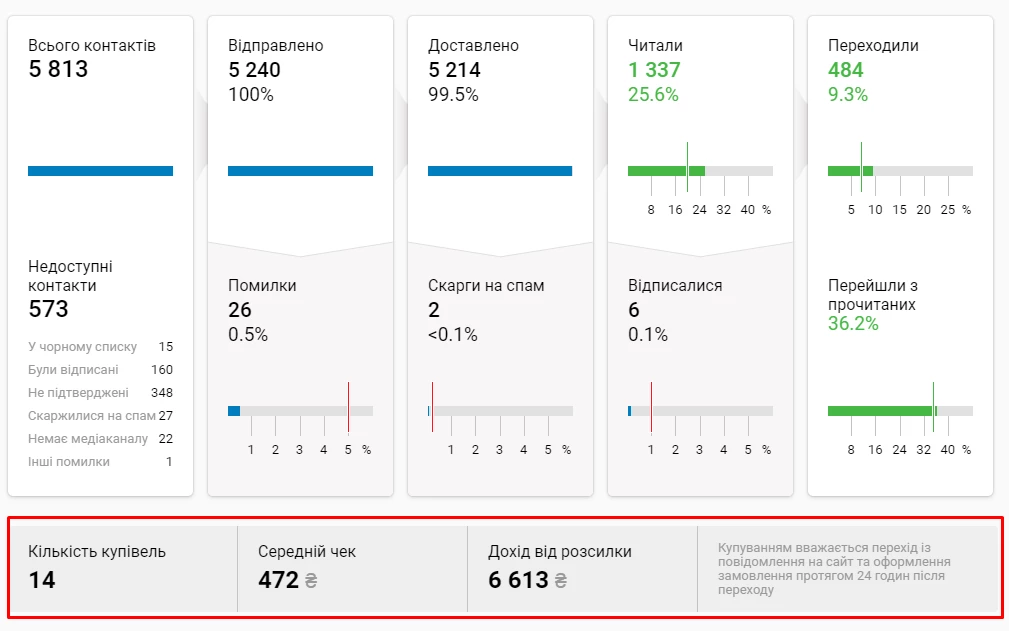
Поруч із візуалізацією доходу буде виводитися принцип, за яким здійснювався підрахунок відповідно до налаштувань. Наприклад, у цьому випадку купівлею вважається доставка повідомлення та оформлення замовлення протягом 5 днів після доставки.
Особливості
- Для збирання даних слід обов'язково налаштувати передачу замовлень за допомогою ресурсів
Add ordersтаGenerate event. - На вкладці Звіти відображаються лише замовлення зі статусом **Delivered.
- Всі передані до системи продажі асоціюються з кампаніями. Асоціації для кожного каналу ви встановлюєте в налаштуваннях за дією (відправлення, доставка, прочитання або перехід) та відрізком часу.
- Продаж завжди асоціюється з найближчою за часом взаємодією з каналом.
- Відмови за замовленнями не враховуються в загальній статистиці.
Updated 5 months ago